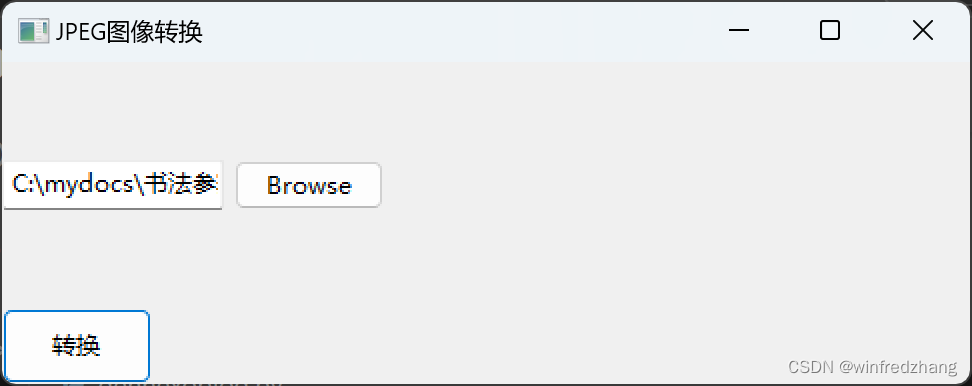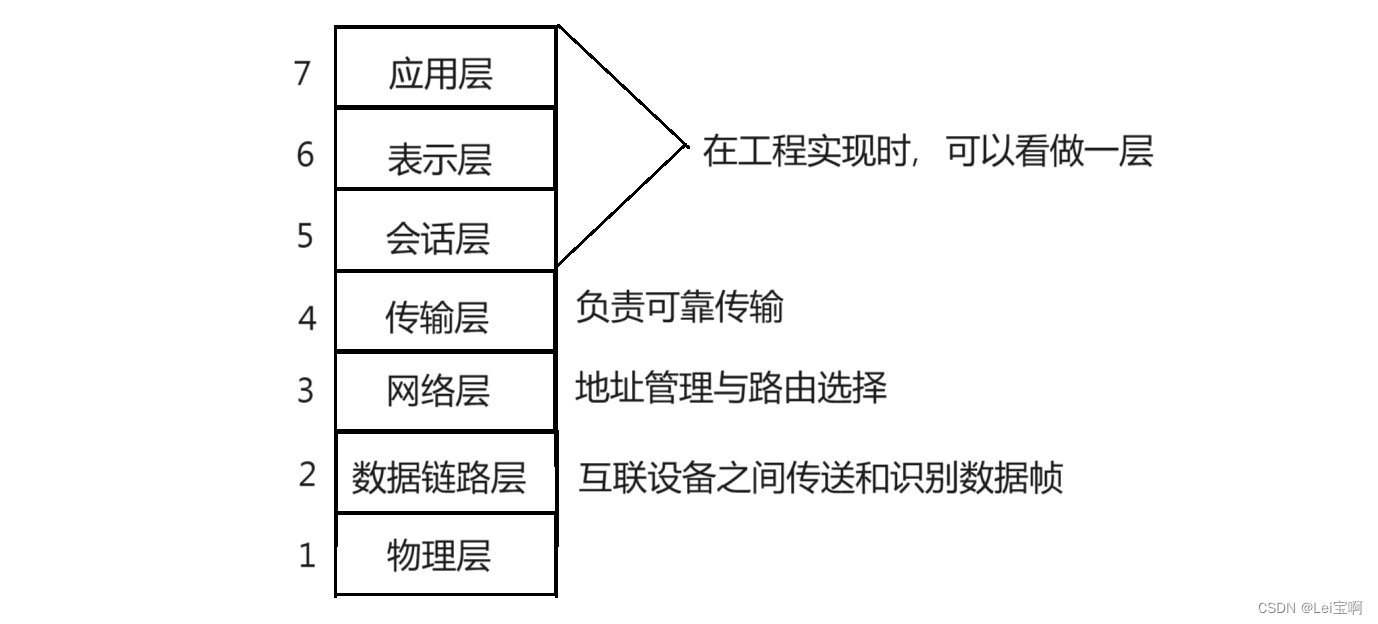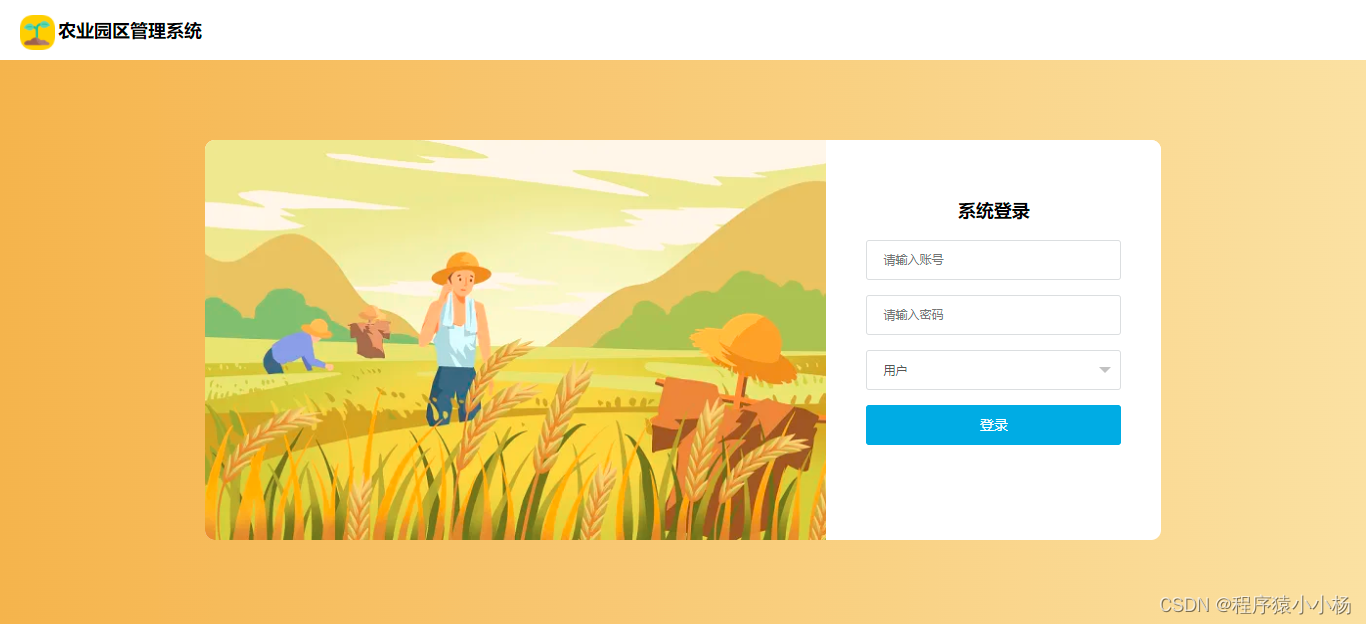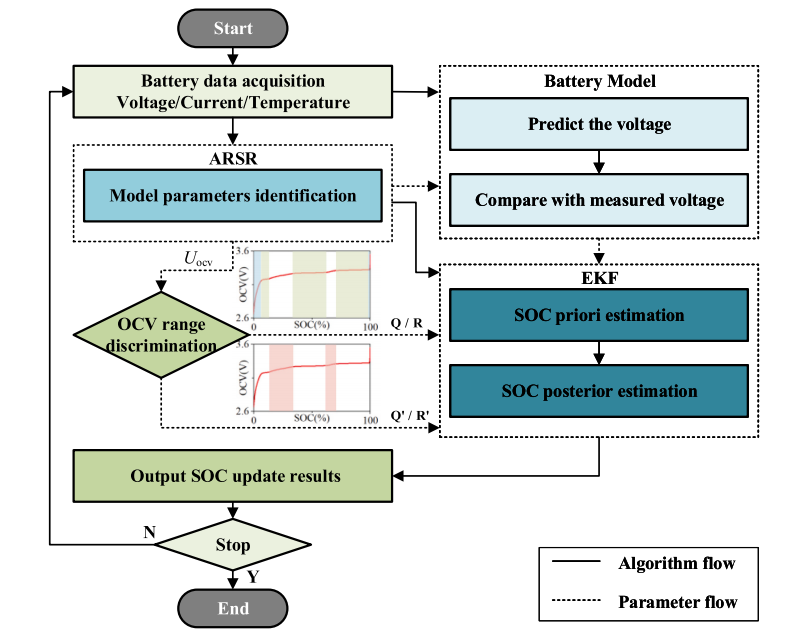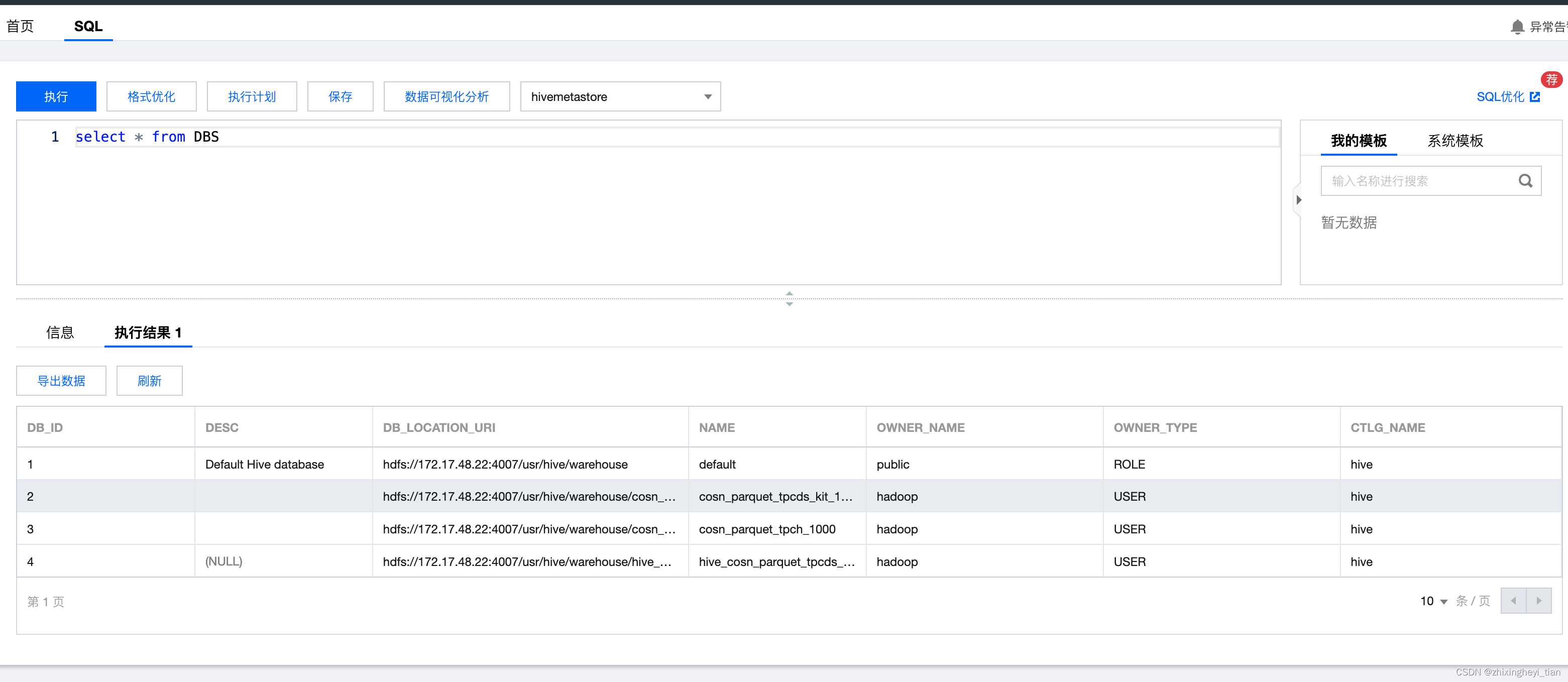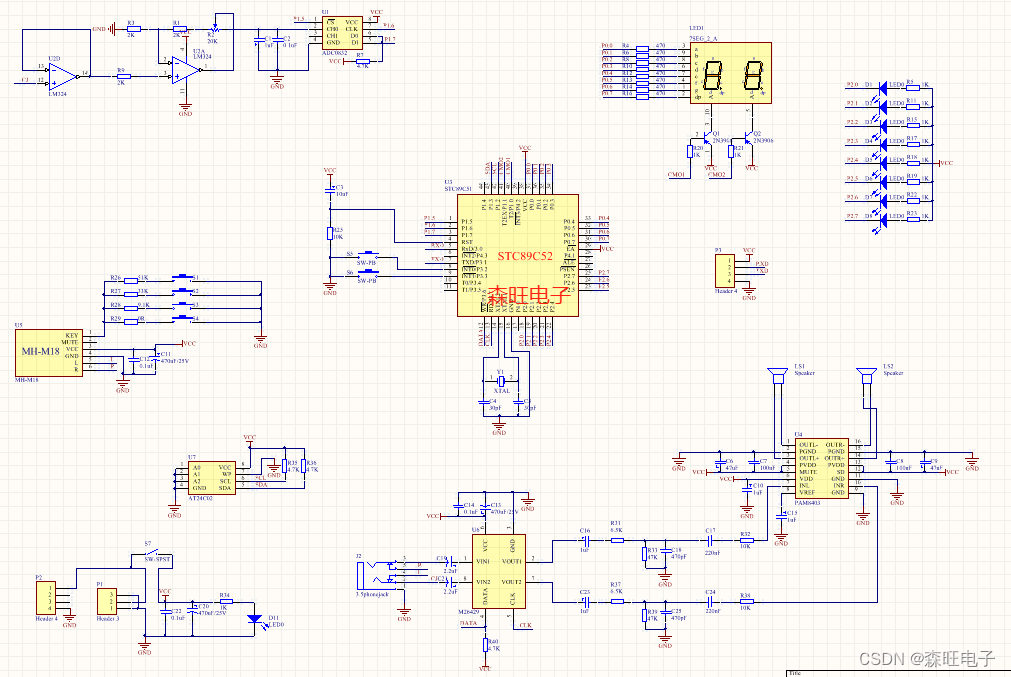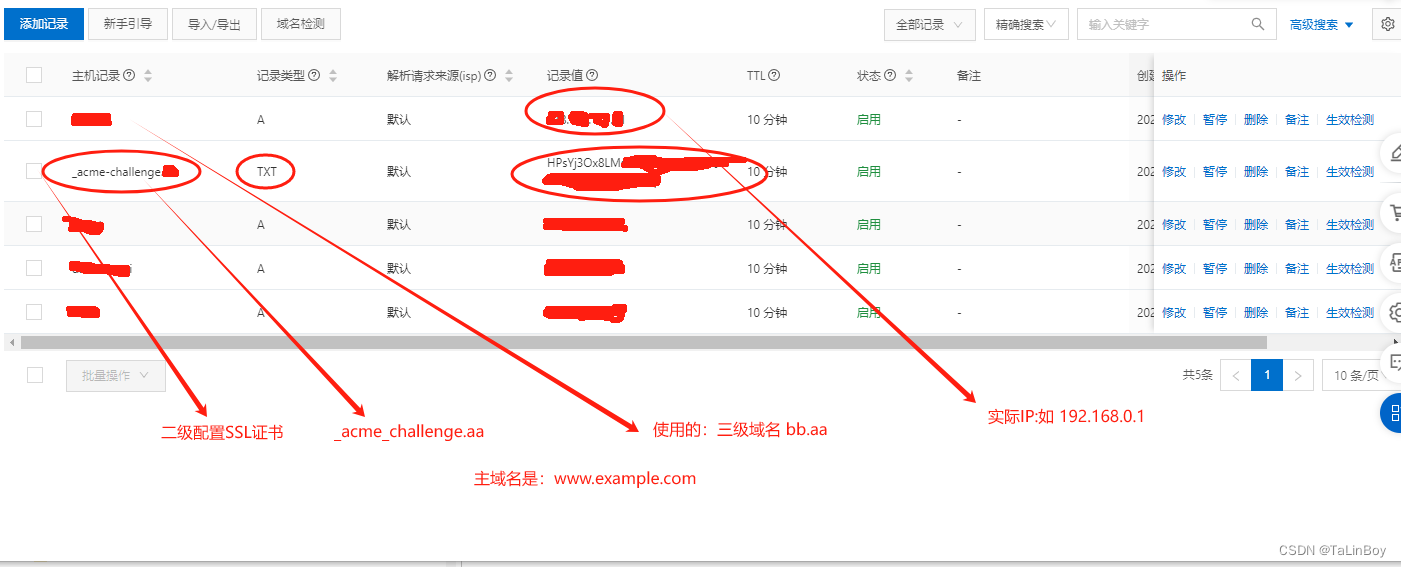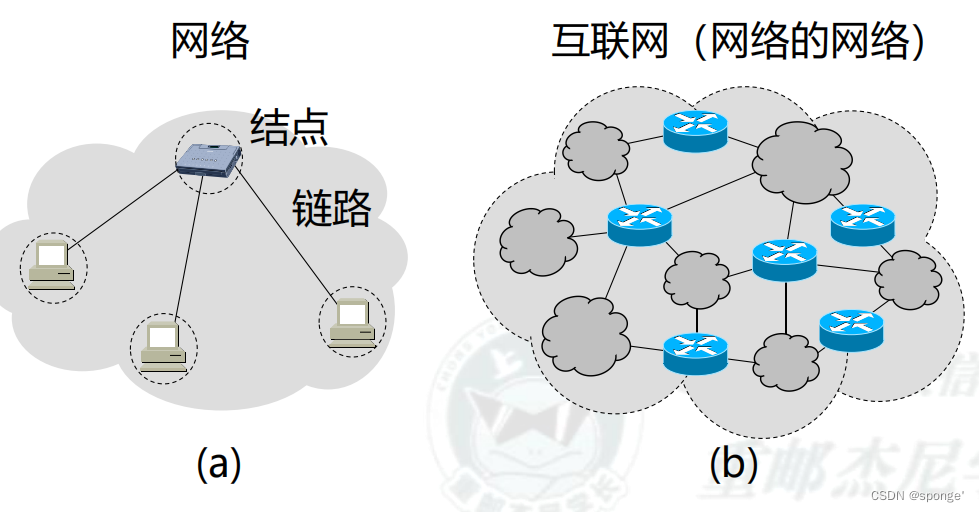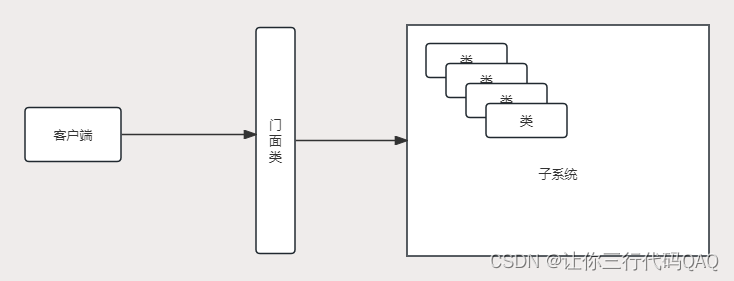Python的Pillow库是一个非常强大的图像处理库。
安装Pillow库:
在终端或命令行中输入以下命令来安装Pillow:
pip install pillow 升级库:
pip install pillow --upgrade 一些基础的应用
1、图像文件方面的:
打开文件
1)直接打开文件:
这种方式是最常见的直接打开图片文件的方法,以文件路径作为参数,PIL 库会自动打开并加载图片。
from PIL import Image
import io
im1 = Image.open('d:\\mask3\\type_ARGB32.png') # 直接打开
2) 从文件对象中打开:
这种方式是先使用 open() 函数以二进制只读模式打开文件,然后将文件对象传递给 PIL 中的 Image.open() 方法进行加载并创建 Image 对象。
with open("d:\\mask3\\type_ARGB32.png", "rb") as f:
im2 = Image.open(f)3) 将文件内容读取为内存中的字节流后再打开:
这种方式先将文件内容读取为内存中的字节流(通过 io.BytesIO() 创建字节流对象并使用 read() 方法读取文件内容),然后再通过 Image.open() 打开这个内存中的字节流来创建 Image 对象。
with open("d:\\mask3\\type_ARGB32.png", "rb") as f:
image_memory = io.BytesIO(f.read())
im3 = Image.open(image_memory)打开文件时需要注意文件的生命周期:
看代码:
from PIL import Image
import io
with open("d:\\mask3\\type_ARGB32.png", "rb") as f:
im2 = Image.open(f)
im2.show()
# 出错:ValueError: seek of closed file 在这里,通过 Image.open() 直接打开了图片文件并使用 with 语句来确保资源正确关闭,创建了图片对象 im2。然而,在 with 语句块外部访问 im2.load() 操作时,虽然图片对象仍然存在,但由于已超出 with 语句的范围,此时访问图片对象已经不再可用,导致失败。
with open("d:\\mask3\\type_ARGB32.png", "rb") as f:
im2 = Image.open(f)
im2.show()改成如上后就可以正确执行了。
类似的例子:
from PIL import Image
import io
f= open("d:\\mask3\\type_ARGB32.png", "rb")
im2 = Image.open(f)
f.close()
im2.show()由于文件已经被手动关闭了,PIL 试图从已关闭的文件对象中读取图像数据。所以会出错。如果正常运行,需要将im2.show()挪到f.close()前面。
或者将文件存储在内存中,也可以不受文件周期的影响:
import io
from PIL import Image
f = open("d:\\mask3\\type_ARGB32.png", "rb")
image_memory = io.BytesIO(f.read())
im3 = Image.open(image_memory)
f.close()
im3.show()或者在关闭文件之前使用load()将图像数据加载到内存中的图像对象中:
from PIL import Image
f = open("d:\\mask3\\type_ARGB32.png", "rb")
im2 = Image.open(f)
im2.load()
f.close()
im2.show()获取某一坐标点(x,y)的像素值getpixel()
pixel = im.getpixel((100,100))获取图像的窗口位置和大小getbbox()
bbox = im.getbbox()图像的特性(格式、大小、宽高、透明度)
from PIL import Image
# 读取硬盘中的图像文件
file_path = 'd:\\mask3\\type_ARGB32.png'
im = Image.open(file_path)
print(im.size) # 图像几何尺寸:(1920, 1080)
print(im.mode) # 图像模式:RGBA
print(im.format) # 图像格式:PNG
print(im.width, im.height) # 图像宽高:1920 1080
print(im.has_transparency_data) # 是否有透明度: True图像的字节数据tobytes()
img_bytes = im.tobytes()获取图像所有的通道getbands()
bands = im.getbands()getbands() 返回的值:灰度图的通道:('L',),二值黑白('1',),彩图('R', 'G', 'B')或('R', 'G', 'B', 'A')
获取指定通道的图像getchannel()
R_channel = im.getchannel("R")获取图像中每个像素的像素值数据getdata()
data = R_channel.getdata()tobytes()和getdata()的区别
tobytes()方法:tobytes()方法用于将图像数据转换为原始字节序列。- 返回的是包含整个图像像素数据的字节序列,其中每个像素可能包含多个通道的值。
- 如果图像是多通道的,
tobytes()方法将返回按照图像模式中通道的顺序排列的像素值序列。 - 适用于需要处理原始图像数据的情况,比如图像数据的存储、传输等。
getdata()方法:getdata()方法用于获取图像中每个像素的像素值数据。- 返回的是图像中每个像素的像素值数据,通常是一个包含像素值的序列,每个像素值可能包含多个通道的值。
- 如果图像是多通道的,
getdata()方法将返回像素值按照通道顺序组织的序列,而不是一个连续的字节序列。 - 适用于需要逐像素访问图像数据的情况,比如进行像素级操作、分析等。
总的来说,tobytes() 返回的是整个图像的原始字节序列,而 getdata() 返回的是图像中每个像素的像素值数据序列。根据具体的需求,你可以选择使用这两个方法来获取和处理图像数据。
demo:
用画图软件画一个 2*2像素的bmp文件,如图:
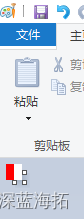
图像文件总共有4个像素,
第一行:(255,0 , 0) (255,255,255)
第二行:(255,0 , 0) (255,255,255)
from PIL import Image
file_path = 'd:\\mask3\\2020bmp.bmp'
im = Image.open(file_path) # 打开文件
img_bytes = im.tobytes() # 图像的字节数据
img_datas = im.getdata() # 图像的像素值数据
print('img_bytes=',list(img_bytes)) # img_bytes= [255, 0, 0, 255, 255, 255, 255, 0, 0, 255, 255, 255], 返回的是整个图像的原始字节序列
print('img_datas=',list(img_datas)) # img_datas= [(255, 0, 0), (255, 255, 255), (255, 0, 0), (255, 255, 255)], 返回的是图像中每个像素的像素值数据序列
再比如:
from PIL import Image
file_path = 'd:\\mask3\\2020bmp.bmp'
im = Image.open(file_path) # 打开文件
B_channel = im.getchannel("B") # 获取指定通道的图像
img_bytes = B_channel.tobytes() # 图像的字节数据
img_datas = B_channel.getdata() # 图像的像素值数据
print('img_bytes=',list(img_bytes)) # img_bytes= [0, 255, 0, 255]
print('img_datas=',list(img_datas)) # img_datas= [0, 255, 0, 255]由于是单通道数据,所以上述两个函数的返回结果是相同的。
设置像素值putdata()
使用像素值数据:
from PIL import Image
file_path = 'd:\\mask3\\2020bmp.bmp'
im = Image.open(file_path)
# 给定的像素值数据序列
img_bytes = im.getdata()
# 创建新的图像对象,这里创建一个大小为 2x2 的 RGB 模式图像
new_image = Image.new('RGB', (2, 2)) # 使用 RGBA 模式是因为给定的像素值数据包含 Alpha 通道
# 将像素值数据复制到新图像对象中
new_image.putdata(img_bytes)
# 保存新图像对象到文件中
new_image.save('new_image.BMP')
print("新图像文件已保存成功!")使用字节数据:
from PIL import Image
file_path = 'd:\\mask3\\2020bmp.bmp'
im = Image.open(file_path)
# 分离每个通道的像素值数据
R_channel, G_channel, B_channel = im.split()
# 重新组合像素值数据为 RGB 格式
new_bytes = list(zip(R_channel.getdata(), G_channel.getdata(), B_channel.getdata()))
# 创建新的图像对象,大小为 2x2 的 RGB 模式
new_image = Image.new('RGB', (2, 2))
new_image.putdata(new_bytes)
# 保存新图像对象到文件中
new_image.save('new_image.BMP')
print("新图像文件已保存成功!")2、编辑和显示方面
显示show()
from PIL import Image
# 打开文件,Windows系统可以设置默认的打开程序,比如画图
with Image.open('d:\\mask3\\type_ARGB32.png') as im:
im.show()请注意,这是只读方式的,即使在软件中对图像进行了编辑也无法直接保存 ,如果需要保存可以使用“另存为”。
加载load()和seek()
将图像文件加载到内存中,以供后续的处理和操作。
load()
from PIL import Image
f = open('d:\\mask3\\type_ARGB32.png', "rb")
im2 = Image.open(f)
im2.load()
f.close()
im2.show()对于单帧图片,可以在load()之后将文件关闭,然而对于多帧的图像格式,比如gif,就要等load()之后所有的操作完成后才能将文件关闭。比如下面的代码就会报错:
from PIL import Image
f = open('d:\\mask3\\2.gif', "rb")
im2 = Image.open(f)
im2.load()
f.close()
im2.show()需要改成:
from PIL import Image
f = open('d:\\mask3\\2.gif', "rb")
im2 = Image.open(f)
im2.load()
im2.show()
f.close()seek()
与load()方式类似,区别在于seek()方法用于定位到图像中的特定帧,特别是针对多帧图像(例如 GIF 动画)。
from PIL import Image
f = open('d:\\mask3\\2.gif', "rb")
im2 = Image.open(f)
im2.seek(2)
im2.show()
f.close()同样的,seek()在使用中也要注意图像文件的生命周期。
下面的代码就会报错:
from PIL import Image
f = open('d:\\mask3\\2.gif', "rb")
im2 = Image.open(f)
im2.seek(2)
f.close()
im2.show()
透明度混合alpha_composite()与blend()
alpha_composite()将两个本身具有透明度参数的半透明的图片叠加在一起,并根据 透明度(alpha) 通道的数值进行合成,实现透明效果。 要确保两个图像的像素尺寸一致,并且它们都是 RGBA 模式的图像。
from PIL import Image
im1_path = 'd:\\mask3\\type_ARGB32_alpha1.png'
im2_path = 'd:\\mask3\\type_ARGB32_alpha2.png'
im1 = Image.open(im1_path)
im2 = Image.open(im2_path)
im3 = Image.alpha_composite(im2, im1)
im3.show()blend()方法是用于对两幅图像进行混合,根据函数中给定的透明度参数对两幅图像进行加权混合。
from PIL import Image
im1_path = 'd:\\mask3\\type_ARGB32_alpha1.png'
im2_path = 'd:\\mask3\\type_ARGB32_alpha2.png'
im1 = Image.open(im1_path)
im2 = Image.open(im2_path)
im3 = Image.blend(im1, im2, 0.2)
im3.show()对于Image.blend(im1: Image, im2: Image, alpha: float)输出的图像:out = im1 * (1.0 - alpha) + im2 * alpha。
遮罩合成composite()
用于将两张图像合成为一张新图像。具体来说,它会根据一个遮罩图像来决定哪里显示第一张图像(前景图),哪里显示第二张图像(背景图)。
from PIL import Image
# 打开第一幅图像
background = Image.open('d:/mask3/composite_background.png')
# 打开第二幅图像(前景图像)
foreground = Image.open('d:/mask3/composite_foreground.png')
# 创建一个图像遮罩,模式必须与 foreground 相同
mask = Image.open('d:/mask3/composite_mask.png')
# 使用 composite 方法合成图像,mask 参数是遮罩图像
result = Image.composite(foreground, background, mask)
# 显示合成后的图像
result.show()
background:背景图foreground:前景图mask:遮罩图,是灰度图或带有 alpha 通道的图像。如果遮罩图是不带alpha 通道的灰度图,则白色表示完全选择 前景图,黑色表示完全选择image2,灰色则表示逐渐变换。如果遮罩图是带alpha 通道的灰度图,则由lpha 通道的值决定前景图的显示比例。
注意
- 所有输入图像(
image1,image2和mask)的尺寸必须相同。
demo:
前景图

背景图
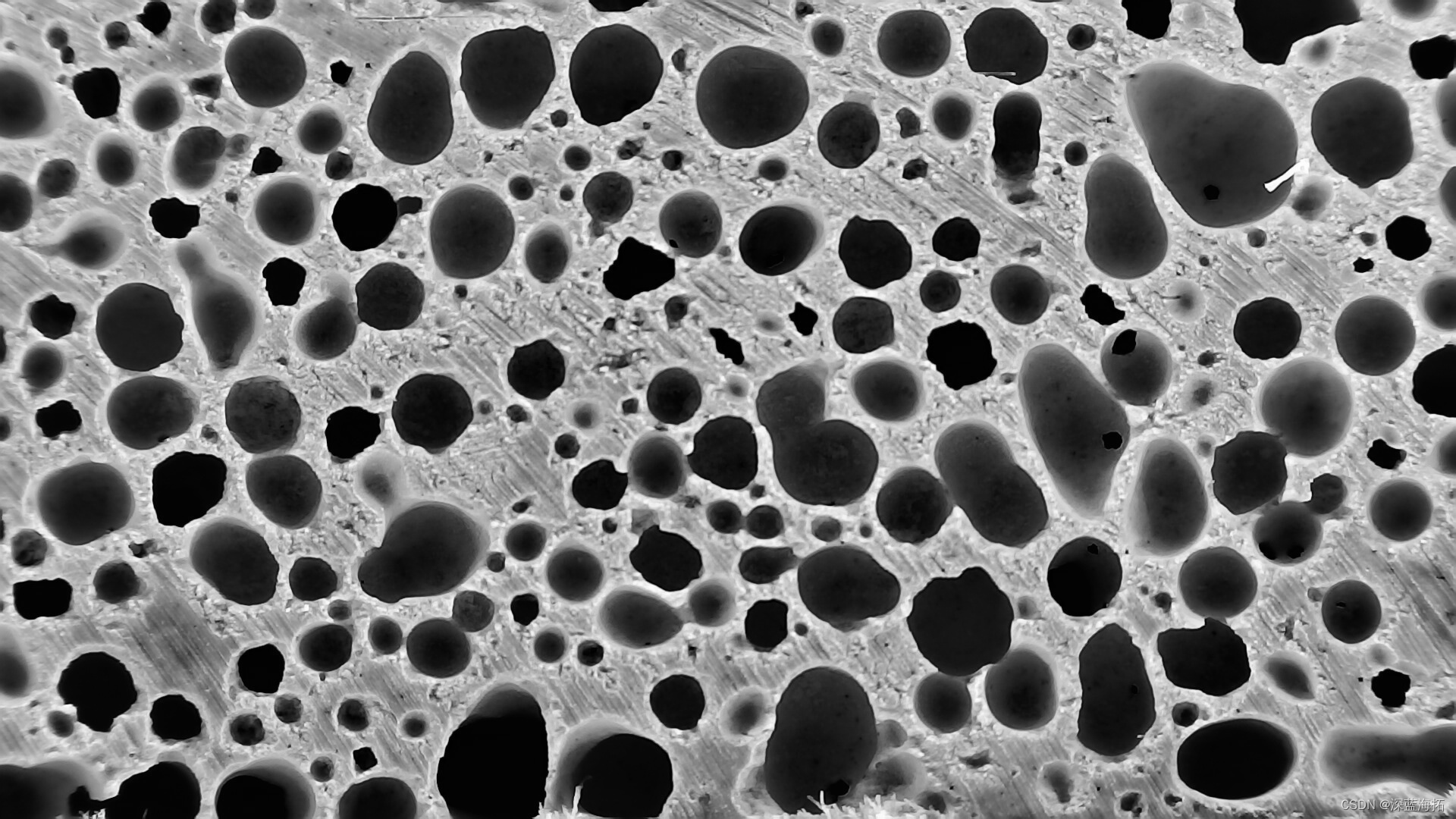
遮罩图

输出:
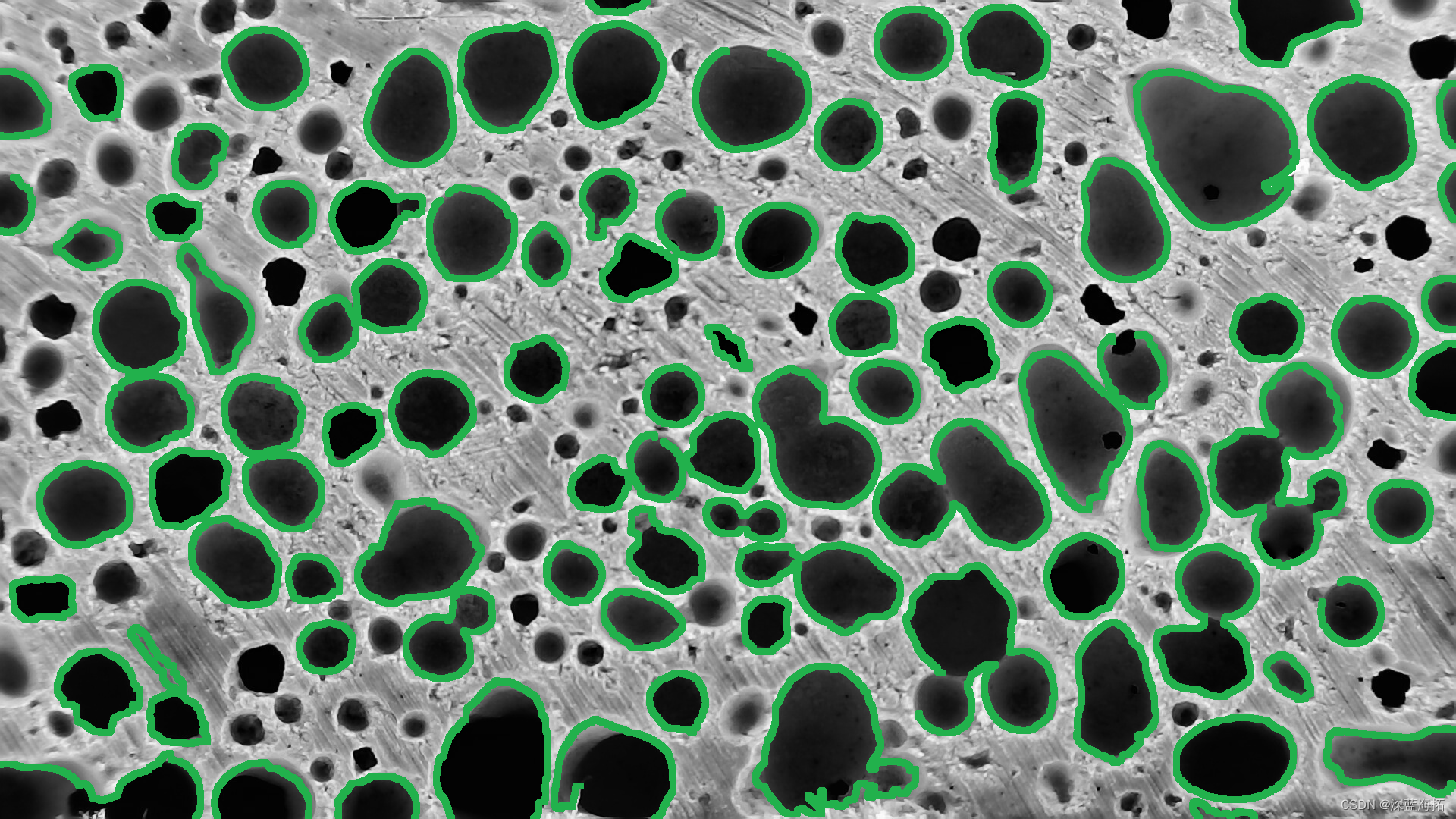
更新中。。。